Створіть фотогалерею з альбомами в WordPress
Створення фотогалереї з альбомами в WordPress — це ефективний спосіб упорядкувати та відобразити колекцію фотографій акуратно та привабливо. Добре організована фотогалерея на вашому веб-сайті може покращити взаємодію з користувачем і залучити більше відвідувачів.
Зміст
Крім того, альбоми допомагають ефективніше впорядковувати колекцію фотографій і керувати нею. У цій статті ми створимо фотогалерею з альбомами в WordPress за допомогою плагінів фотогалереї та редактора блоків. Залишайтеся з нами до кінця!
Чому вам варто створити альбом фотогалереї в WordPress?
Ось причини, чому вам варто створити фотогалерею з альбомами в WordPress.
- Покращення організації фотографій. Альбоми дозволяють класифікувати фотографії за темами, подіями чи конкретними об’єктами, що полегшує відвідувачам навігацію та пошук потрібних зображень.
- Покращення взаємодії з користувачем. Добре організована фотогалерея забезпечує більш акуратний і професійний вигляд, дозволяючи відвідувачам швидко переглядати вашу колекцію фотографій без необхідності надмірно прокручувати.
- Оптимізація зберігання та завантаження сайту. Альбоми дозволяють групувати фотографії, щоб на сторінці завантажувалися лише релевантні альбоми. Це може допомогти покращити швидкість завантаження сайту та заощадити місце на сервері.
- Збільшення можливостей продажів. Якщо у вас є фотосайт і ви продаєте товари із зображеннями, альбоми допомагають відвідувачам швидше знаходити потрібні фотографії, що може збільшити можливості продажу та конверсії.
Використання фотогалерей з альбомами WordPress може покращити досвід відвідувачів вашого сайту, покращуючи організацію та взаємодію з вашим візуальним вмістом.
Вибір правильного плагіна фотогалереї WordPress
Вибір правильного плагіна фотогалереї WordPress має вирішальне значення для створення привабливої та функціональної фотогалереї. Ось деякі фактори, які слід враховувати при виборі плагіна.
- Функції: виберіть плагін, який пропонує функції, які відповідають вашим потребам, наприклад можливість створювати альбоми, параметри макета, ефекти переходу та налаштування розміру зображення. Інші цінні функції включають вставку галерей у публікації/сторінки, експорт галереї, параметри спільного використання в соціальних мережах та інтеграцію сторонніх розробників.
- Простота використання: інтерфейс плагіна має бути інтуїтивно зрозумілим і простим у вивченні навіть для новачків. Плагін із хорошою документацією та сильною підтримкою спільноти допоможе процесу навчання.
- Дизайн і налаштування: розгляньте плагіни з різноманітними варіантами дизайну та компонування, які відповідають бренду та зовнішньому вигляду вашого веб-сайту. Можливість налаштовувати стилі, кольори та шрифти кнопок може надати вашій галереї індивідуального відтінку. Зокрема, інструменти для онлайн-редагування фотографій для розміщення якісних зображень у вашій галереї допомагають відвідувачам творчо взаємодіяти з вашим вмістом, покращуючи їх взаємодію та зв’язок із вашим веб-сайтом.
- Параметри макета: шукайте плагіни, які пропонують різні варіанти макета, як-от сітка, повзунок, лайтбокс або masonry . Можливість встановлення кількості зображень у рядку чи стовпці забезпечує гнучкість відображення галереї.
- Підтримка та оновлення: виберіть плагін від чуйних розробників, які надають якісну підтримку. Регулярно оновлювані плагіни з виправленнями помилок і новими вдосконаленими функціями забезпечують довгострокову безпеку та сумісність.
Попрощайтеся з безладною медіатекою.
WP Media Folder дозволяє класифікувати файли, синхронізувати папки з хмарним сховищем, створювати дивовижні галереї та навіть замінювати зображення без розриву посилань.
Оптимізуйте робочий процес із медіа вже сьогодні
Створіть фотогалерею з альбомами за допомогою WP Media Folder Plugin
Дізнавшись, як правильно вибрати плагін фотогалереї, ми спробуємо створити фотогалерею за допомогою WP Media Folder , одного з найкращих плагінів із багатьма функціями.
WP Media Folder — це потужний і простий у використанні плагін фотогалереї WordPress, який підходить для початківців і досвідчених користувачів. Завдяки взаємодії з перетягуванням ви можете легко реорганізовувати, копіювати та видаляти папки з мінімальними зусиллями.
Ключові особливості
- Необмежена кількість папок і вкладених папок: ця функція дозволяє вам організовувати медіа-контент у високоструктурований спосіб без обмеження кількості папок і вкладених папок.
- Спеціальний аддон для фотографів: це дозволяє професійно та привабливо демонструвати ваші фотороботи.
- Медіа-пошук і фільтр: це полегшує швидкий пошук певних медіа-файлів.
- Замінити медіафайли в публікаціях: цей параметр дозволяє замінювати зображення чи медіафайли в усіх публікаціях WordPress , що корисно для масових оновлень.
- Синхронізація серверних файлів і папок: це забезпечує узгодженість і безпеку ваших медіаданих шляхом синхронізації файлів сервера зі структурами папок.
- Інтеграція хмарного сховища: повна інтеграція з такими популярними службами хмарного сховища, як Google Drive, OneDrive , Dropbox, Amazon S3, DigitalOcean, Linode та Wasabi.
Встановлення плагіна WP Media Folder
Для початку встановіть на свій сайт плагін WP Media Folder Вартість підписки починається від 49 або 69 доларів США на рік, якщо ви хочете мати плагін і аддон.
Далі завантажте файл плагіна в каталог /wp-content/plugin і активуйте його, натиснувши « Активувати плагін ». Це додасть WP Media Folder на ліву бічну панель WordPress.
медіа WP Media Folder можна отримати через меню «Медіа» та кнопку «Медіа» у верхній частині редактора. Додаткові налаштування доступні в меню « Налаштування ».
Створіть нову медіа-галерею
Після успішного встановлення відкрийте Media > Media Folder Galleries > натисніть Add New Gallery, а потім виберіть Create New Media Gallery.
Після цього вам буде запропоновано вказати назву галереї, яку ви хочете створити, і вибрати рівень, на якому буде розташована галерея. Нарешті виберіть тему галереї, яку ви бажаєте відобразити, і натисніть « Створити» , щоб ввести наступні налаштування.
Завантажуйте зображення та переглядайте галерею
Після цього ви повинні завантажити фотографії, які будуть відображатися в галереї. Ви можете завантажити з наявного файлу WordPress, з локального комп’ютера, завантажити відео або скористатися Google Photos.
Тут ми завантажимо його безпосередньо з WordPress.
Потім з’явиться дисплей медіа-бібліотеки. Ви можете відразу вибрати кілька зображень для використання, а потім натиснути « Імпортувати зображення» .
Якщо так, на екрані, подібному до наведеного нижче, буде вказано, що зображення успішно завантажено.
Далі ми введемо конфігурацію відображення галереї, вибравши Параметри дисплея та короткий код . Тут ви можете вибрати галерею тем, встановити колір, назву, розмір тощо.
WP Media Folder пропонує додаток галереї з кількома темами, зокрема:
- За замовчуванням
- Masonry
- Портфоліо
- повзунок
- Слайд потоку
- Квадратна сітка
- Матеріал
- Індивідуальна сітка
Якщо тему вибрано, натисніть вкладку «Попередній перегляд», щоб переглянути галерею, а потім натисніть « Зберегти».
Вставте галерею у свою публікацію
Першим кроком є додавання блоку, а потім вибір додатка галереї WPMF наступним чином.
Після цього виберіть кнопку Вибрати або Створити галерею.
Після цього з’явиться вікно, у якому потрібно вибрати альбом, який потрібно вставити, і натиснути «Вставити» .
Якщо так, натисніть «Опублікувати» або «Оновити» у своїй публікації. Ось так виглядає фотогалерея в WordPress.
Створіть фотогалерею за допомогою редактора блоків
Окрім створення фотогалерей за допомогою плагінів, ви також можете використовувати редактор блоків WordPress. Нижче наведено кроки для створення фотогалереї за допомогою редактора блоків.
Сторінка галереї налаштування
Спочатку відкрийте свою сторінку WordPress і виберіть меню «Сторінки» > «Додати нову сторінку». Після цього створіть новий редактор блоків і виберіть «Галерея».
Налаштування блоку галереї
Після цього ви можете вибрати між завантаженням нового зображення або використанням медіатеки.
Далі виберіть кілька зображень, які потрібно вставити, і натисніть « Створити нову галерею» .
Потім натисніть «Вставити галерею» .
Якщо зображення успішно завантажено, воно матиме такий вигляд. Ви можете налаштувати зображення за допомогою відповідної навігації або змінити підпис.
Нарешті натисніть «Опублікувати» або «Оновити» , щоб побачити результати.
Окрім створення плагінів і редактора блоків, ви можете легко створювати альбоми фотогалерей за допомогою Elementor.
Інший альтернативний плагін Photo Gallery
Тепер ви можете створити фотогалерею з альбомами в WordPress за допомогою плагіна або редактора блоків. Спеціально для тих, хто зацікавлений у використанні плагінів, ось інші альтернативні плагіни галереї зображень WordPress, які ви можете використовувати.
10 Веб-галерея фотографій
10Web Photo Gallery — це адаптивний плагін фотогалереї з багатьма чудовими функціями. Цей плагін допомагає створювати всі типи фотогалерей, від простих галерей до тих, що продають цифровий вміст. Однією з його головних переваг є функція перетягування, яка дозволяє швидко завантажувати та впорядковувати галереї.
Плагін пропонує різні макети, включаючи стиль masonry , повзунок і сітку. Крім того, 10Web Photo Gallery — це дуже зручний для мобільних пристроїв плагін галереї WordPress із інтуїтивно зрозумілим інтерфейсом і мінімальними налаштуваннями, що робить його придатним для всіх користувачів. Також доступні додаткові функції, такі як водяні знаки, інструменти Lightbox і параметри електронної комерції.
Модуля
Modula — ідеальне рішення для тих, хто не розбирається в техніці, але хоче використовувати плагін фотогалереї WordPress. Завдяки простому, але потужному інтерфейсу, цей безкоштовний плагін підходить для початківців і професіоналів. Його елегантний дизайн інтерфейсу добре інтегрується зі сторінкою адміністратора WordPress.
Однією з видатних функцій Modula є Builder Grid із функцією перетягування. Це дозволяє створювати стильні фотогалереї лише кількома клацаннями миші та налаштовувати їх на свій смак. Modula також має розширені функції захисту зображення та простий інтерфейс, який легко освоїти.
Галерея Envira
Envira Gallery — це провідний преміальний плагін фотогалереї для WordPress. Цей плагін дуже надійний і гнучкий, що робить його придатним для фотографів і компаній, які покладаються на візуальний вміст для демонстрації своєї роботи. Галерея Envira розроблена з високою швидкістю реагування та підтримує всі типи галерей, включаючи стиль masonry , слайдер тощо.
Однією з головних переваг Envira Gallery є простота використання. Ви можете створювати адаптивні фотогалереї за лічені хвилини за допомогою інтуїтивно зрозумілого інтерфейсу перетягування. Плагін також містить понад 100 преміум-функцій, таких як захист зображень, світлі/темні режими, обертові галереї, ефекти наведення курсора, обмін у соціальних мережах тощо.
Галерея NextGEN
NextGEN Gallery — один із найкращих плагінів фотогалерей WordPress. Він пропонує численні варіанти презентації фотографій і допомагає створювати приголомшливі фотогалереї. Завдяки двом основним стилям галереї та стилям альбому цей плагін дозволяє швидко налаштувати їх відповідно до ваших потреб.
Ви можете керувати розміром, дизайном і переходами для кожної галереї. Якщо ви оновитесь до преміум-версії, ви отримаєте такі функції, як автоматичне резервне копіювання та відновлення зображень, водяні знаки, імпорт метаданих, купони, лайтбокс тощо.
Звертаємось до всіх веб-майстрів!
Економте час і підвищте продуктивність за допомогою WP Media Folder . Легко впорядковуйте клієнтські мультимедійні файли, створюйте власні галереї та забезпечуйте безперебійну роботу користувача.
Оновіть свої веб-проекти зараз!
Висновок
Створення фотогалереї з альбомами в WordPress — це ефективний спосіб акуратно та привабливо організувати та продемонструвати свою колекцію фотографій. У цій статті ми крок за кроком продемонстрували, як створити фотогалерею з альбомами за допомогою потужного та зручного плагіна WP Media Folder , і дослідили, як створювати фотогалереї за допомогою редактора блоків WordPress.
Якщо ви зацікавлені у використанні плагіна фотогалереї, WP Media Folder може допомогти вам створити альбоми фотогалерей із різноманітними видатними функціями та параметрами теми галереї. Отримайте WP Media Folder від 49 доларів США на рік bundle плагіна+аддона за 69 доларів США на рік з одноразовою оплатою! Цей плагін пропонує комплексне рішення для організованого та ефективного керування та відображення медіа-вмісту на вашому сайті WordPress!
Коли ви підпишетеся на блог, ми надішлемо вам електронний лист, коли на сайті з’являться нові оновлення, щоб ви їх не пропустили.

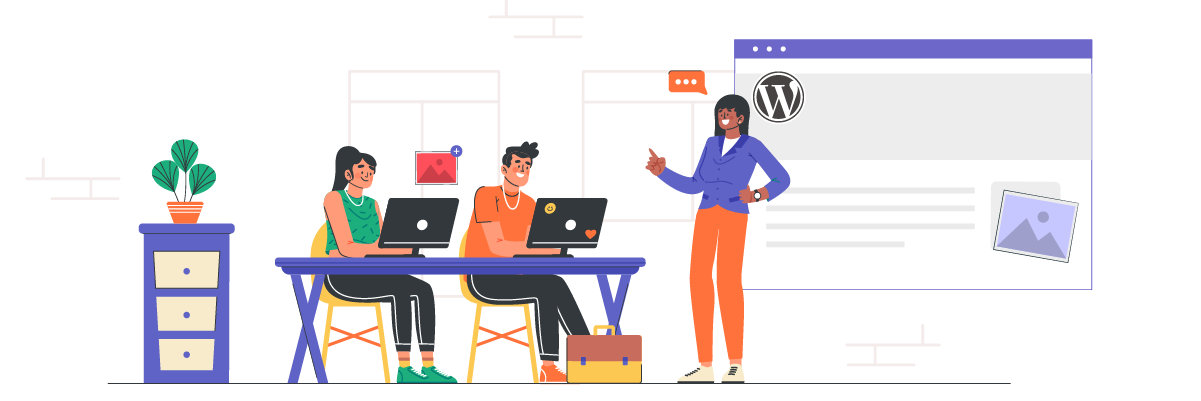
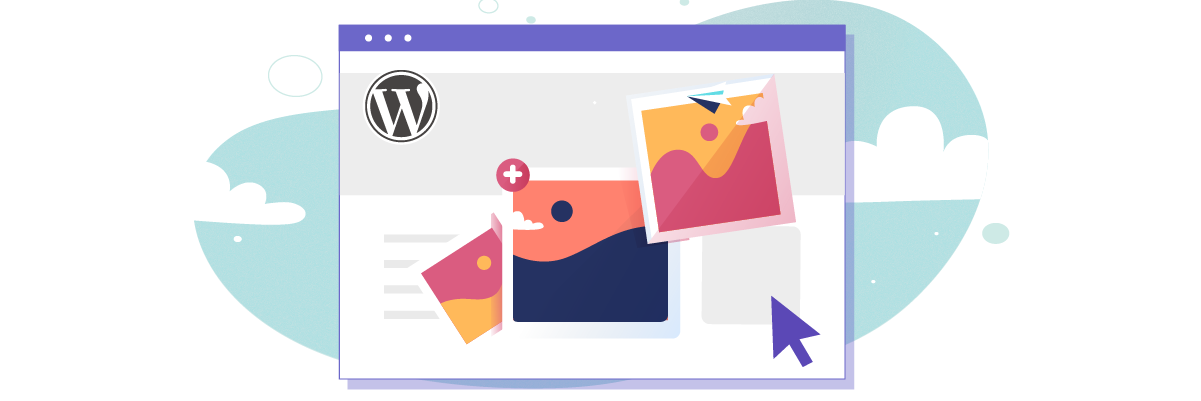
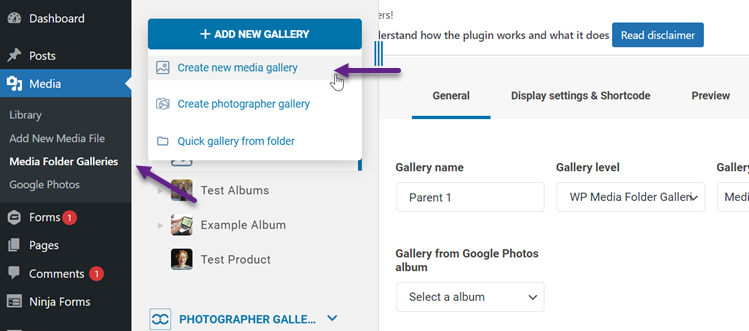
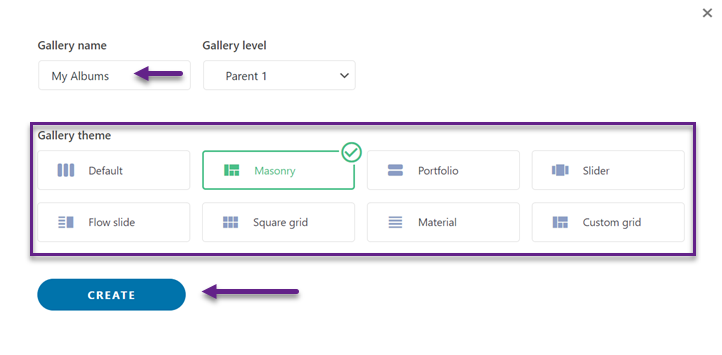
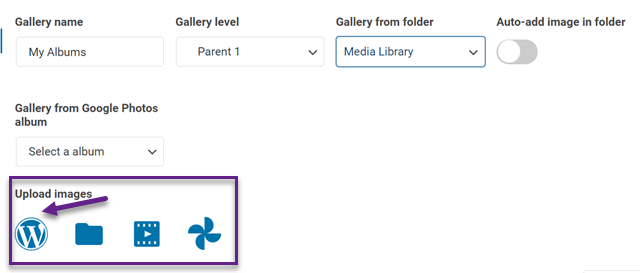
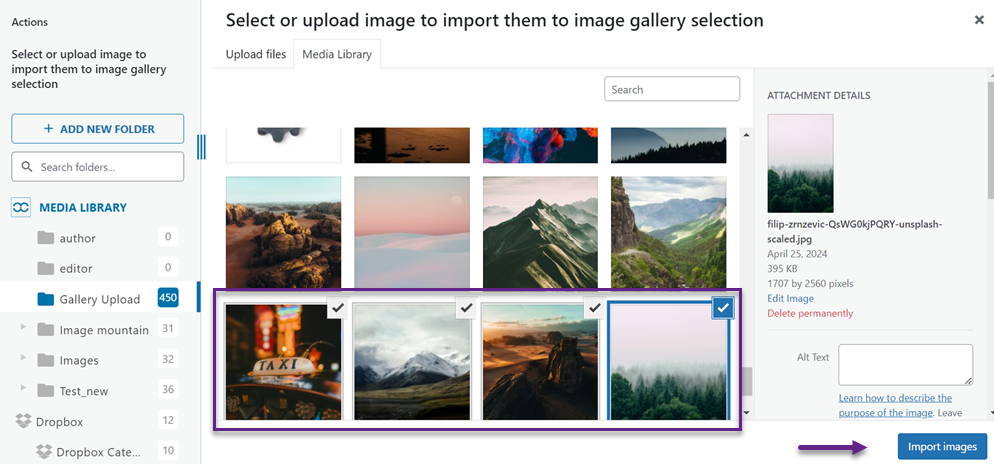
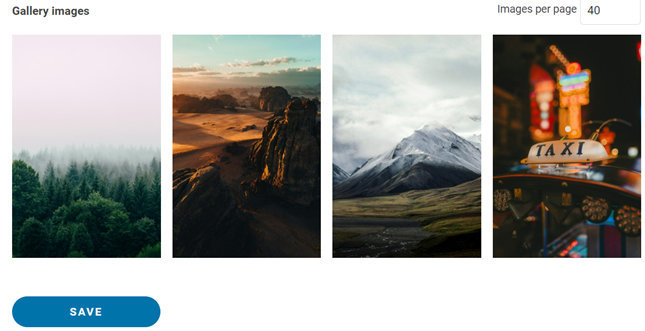
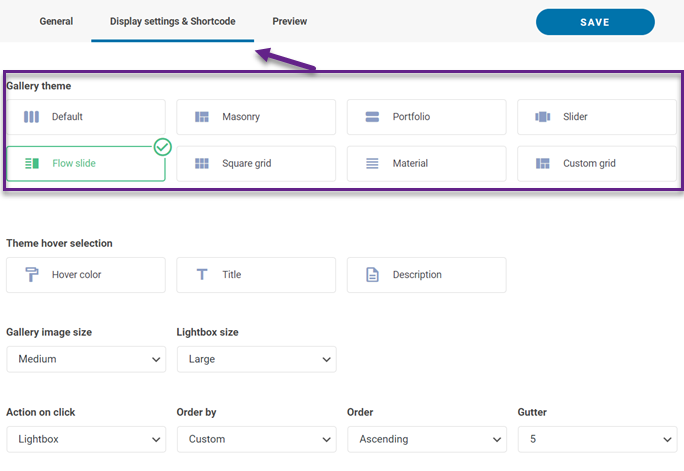
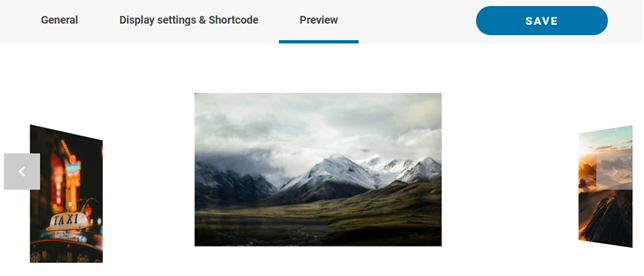
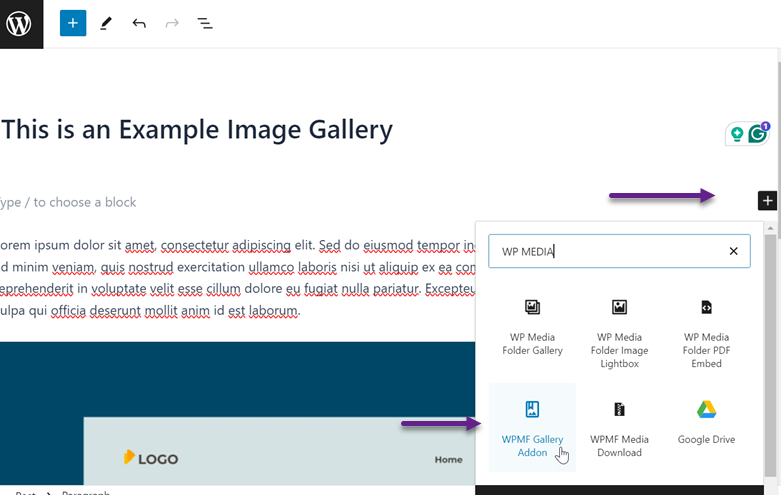
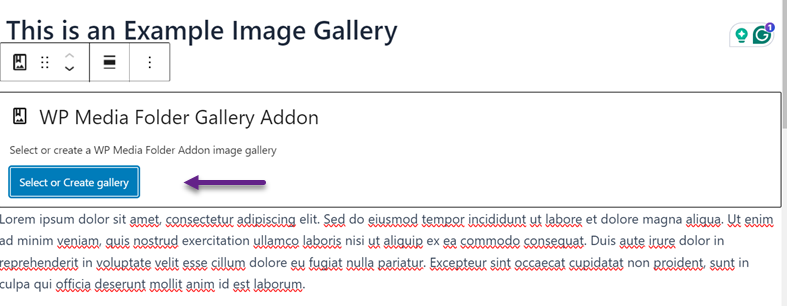
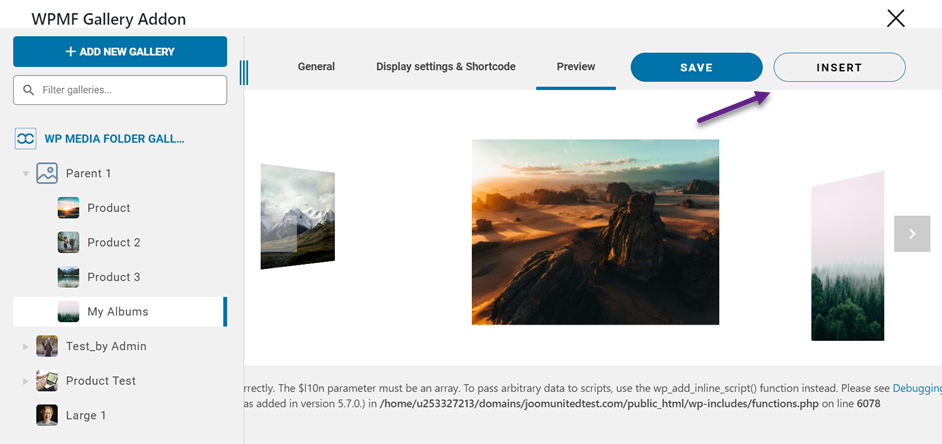
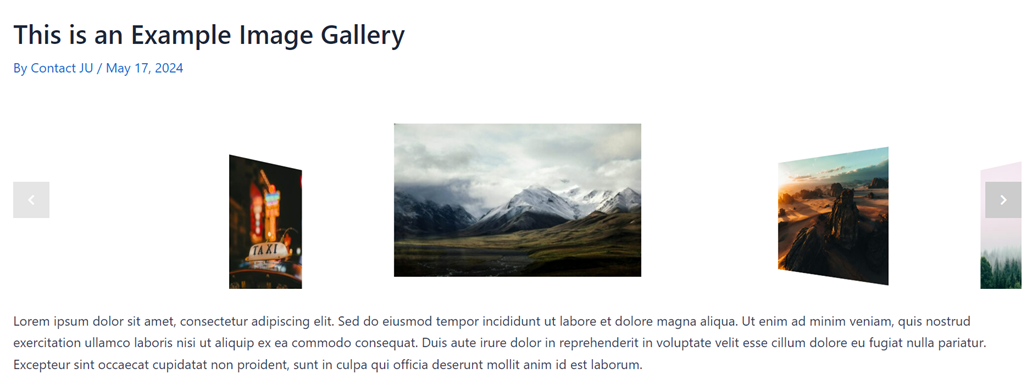
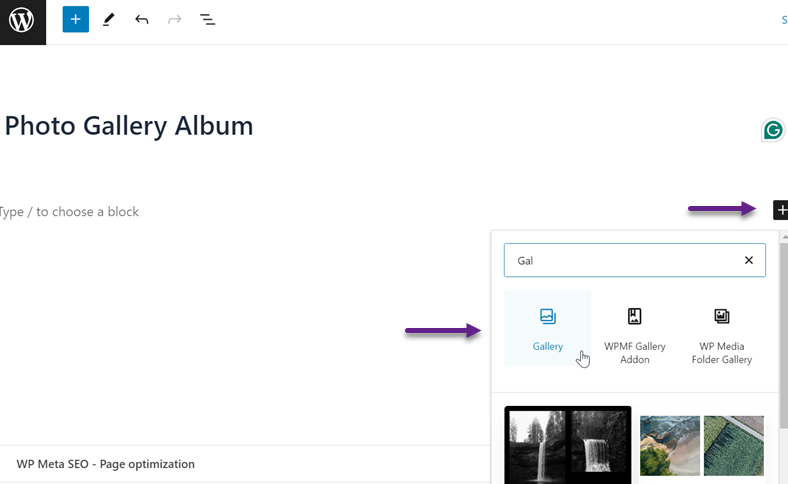
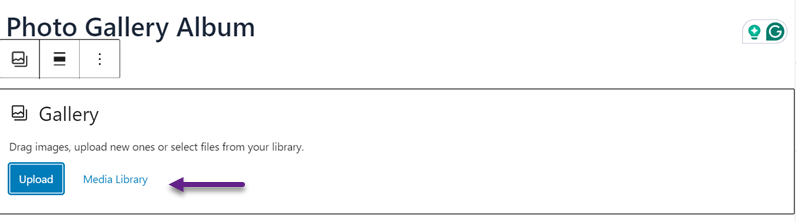
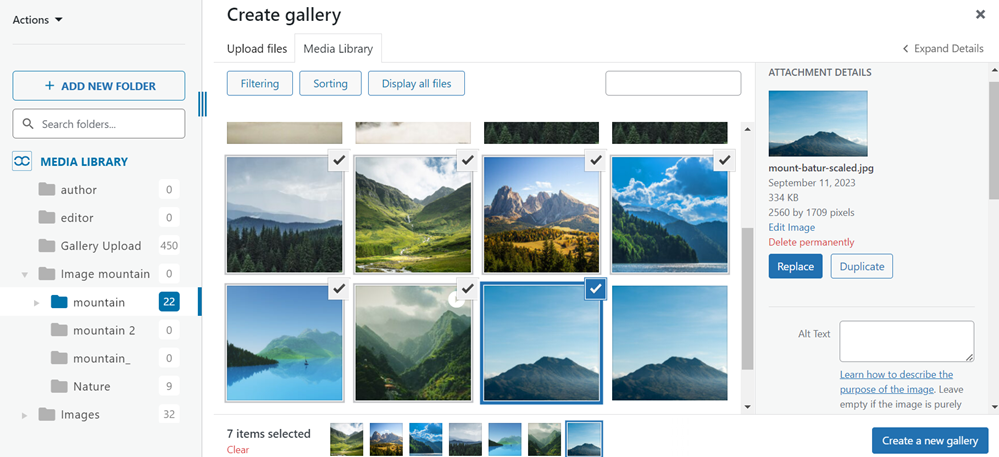
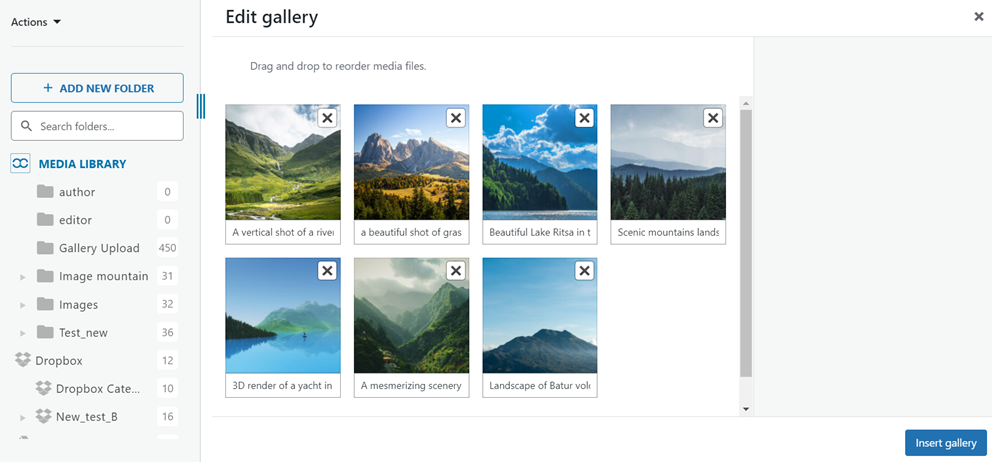
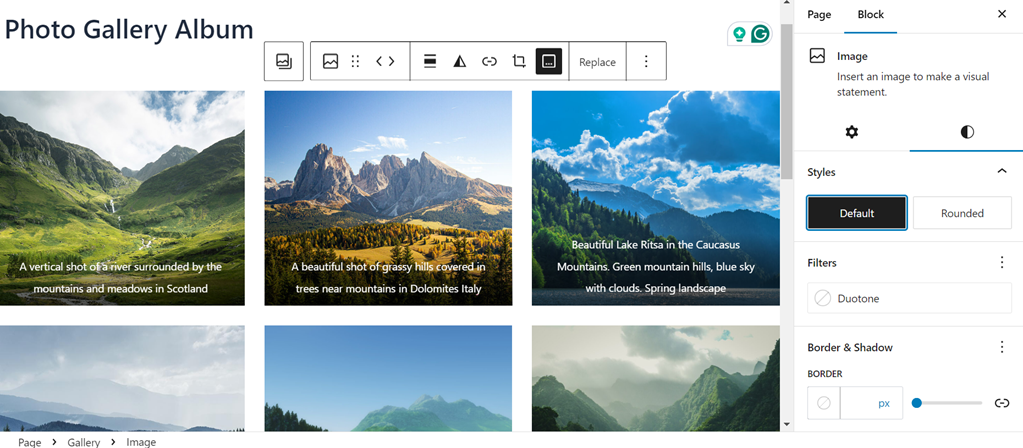

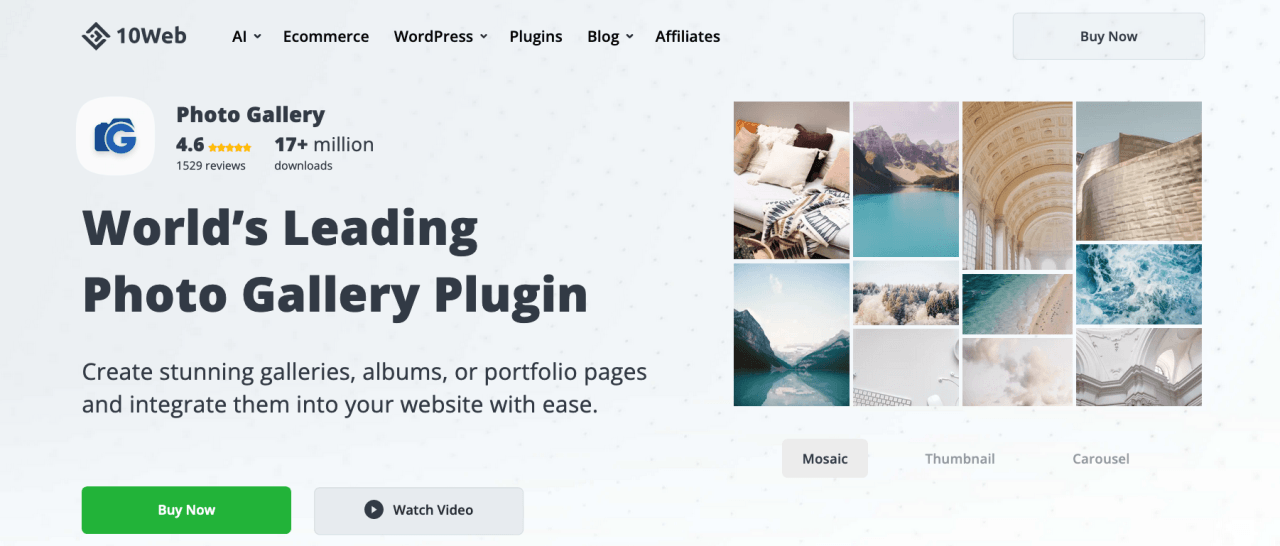
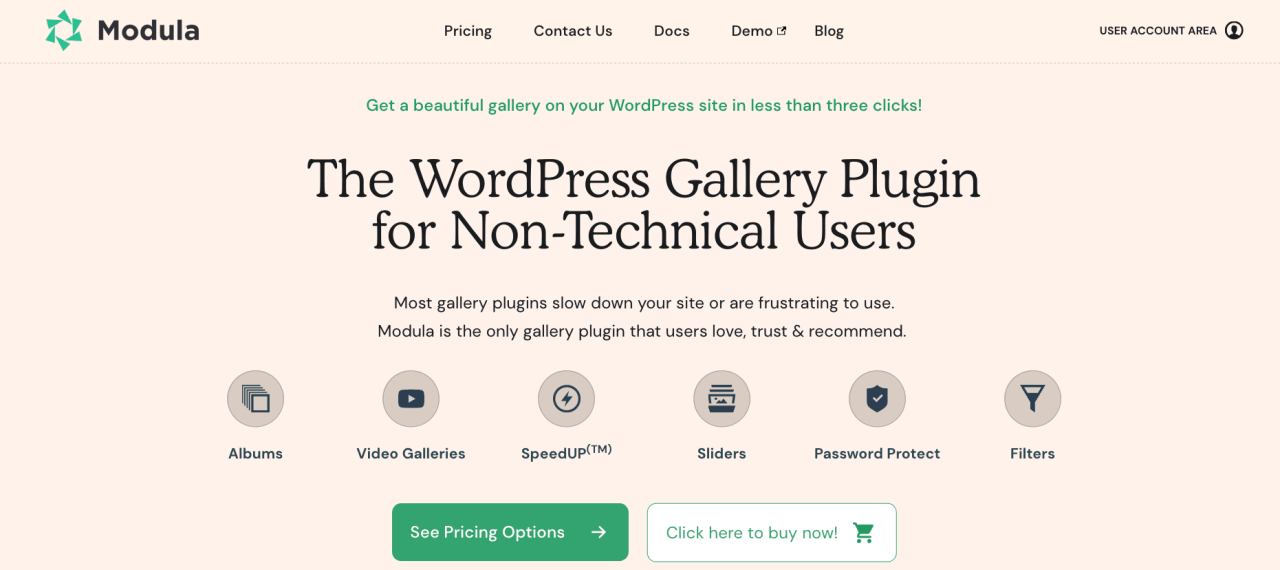
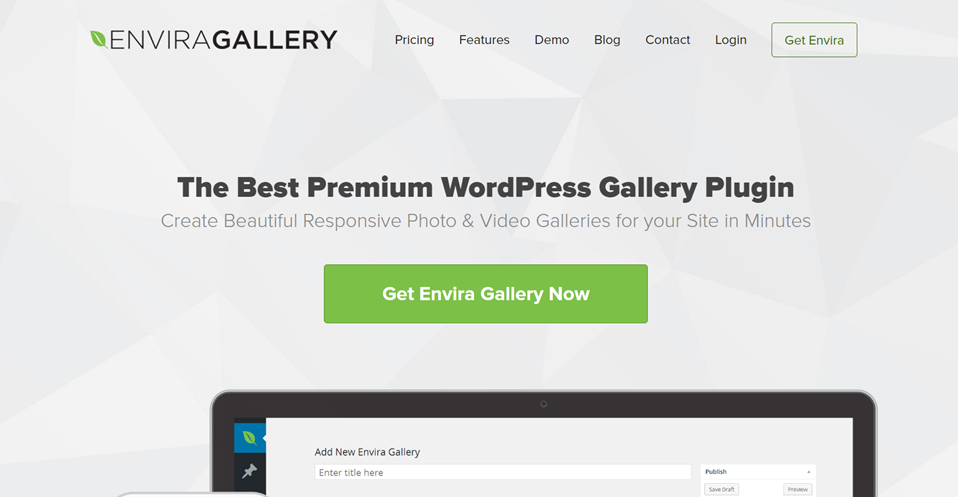
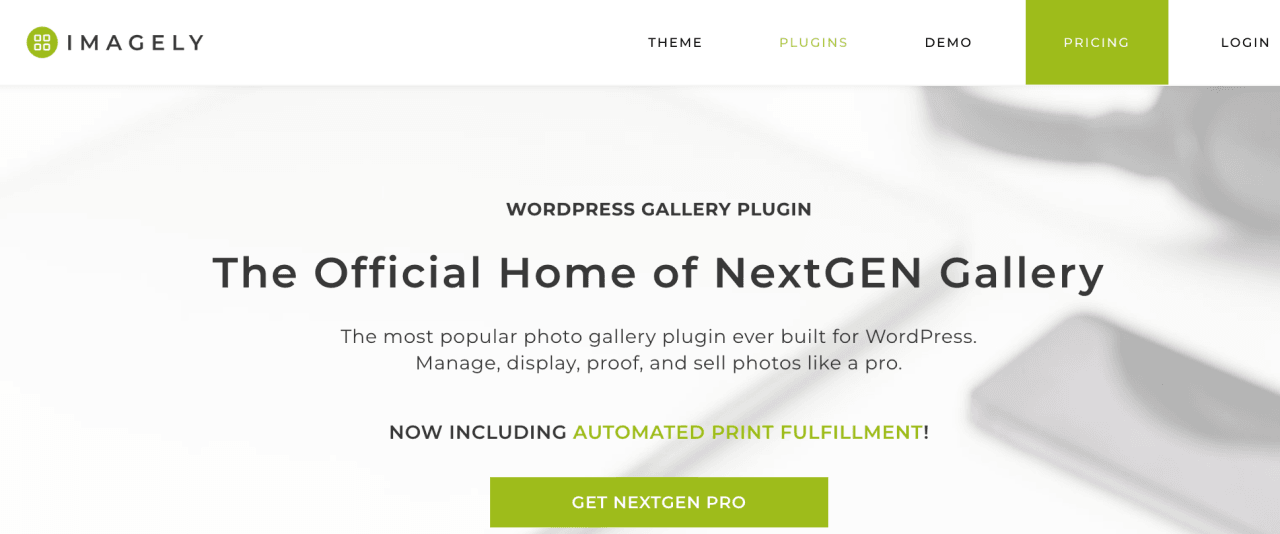


Коментарі